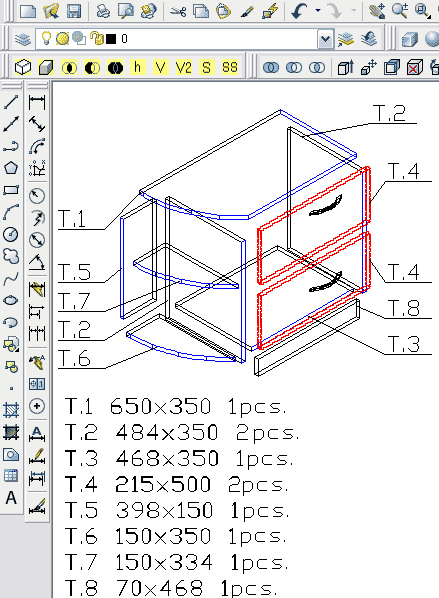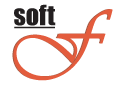
Mpango "Mini-Furniture"
|
mpango MiniFurniture ni nia ya kutoa specifikationer ya sehemu ya ndege kutoka AutoCAD na kutuma vipimo na mpango kukata (2D-Place, kukata, sawing Kuznetsov, Astra-kukatwa, nk). View Demo Kisasa Inasaidia kazi na 2000i toleo AutoCAD au juu zaidi. Kwa ajili ya mpango, lazima kwanza kubuni katika AutoCAD tatu dimensional mtindo wa bidhaa (samani), yenye vipengele imara. (Kwa kawaida, watunga vyombo vyake vyote, kwa ajili ya samani design katika AutoCAD kutumia vipengele imara-state). mtindo Fanicha inaonekana kama inavyoonekana katika takwimu. |
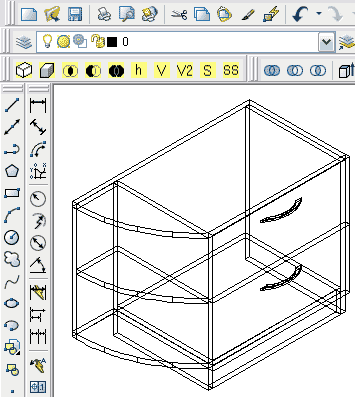 |
Wakati wa samani mfano ni tayari, unaweza moja kwa moja kuendesha mpango yenyewe "MiniFurniture".
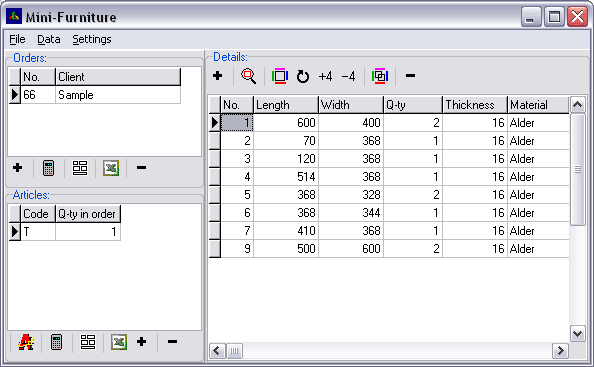
Ili kupata orodha ya vitu unahitaji kujenga utaratibu (kama huu ni utaratibu mpya) na kutengeneza bidhaa mpya katika utaratibu huu. Kisha katika orodha ya "Data" kisha bofya "kuagiza kutoka AutoCAD". Baada ya hapo, katika kuu dirisha maonyesho orodha ya maelezo ambayo samani ni alifanya.
Katika mchakato wa kutengeneza orodha ya vitu unaweza (kama user taka) kwa bayana nini mwisho wa maelezo makali ni kufunikwa, nyenzo ambayo item ni alifanya, mwelekeo wa texture ya. Texture mwelekeo, unaweza kuchagua, au unaweza kutumia zoezi moja kwa moja ya texture. Na zoezi moja kwa moja ya texture:
-kwa vipengele wima - kuchagua chini ya uongozi wa juu;
-kwa vipengele usawa - kuchagua mwelekeo wa kulia wa kushoto;
Katika mpango wa kuanzisha MiniFurniture unaweza kuweka filter ambayo kupita katika orodha ya maelezo:
-maelezo kidogo (kama vile mlango Hushughulikia na mapambo mengine);
-maelezo ya unene maalum (mfano 28mm postforming au 4 na 5 mm kioo).
-sehemu ya kuwa na unene wa chini ya X na zaidi Y.
Filter vigezo inaweza kuweka katika Mapendeleo.
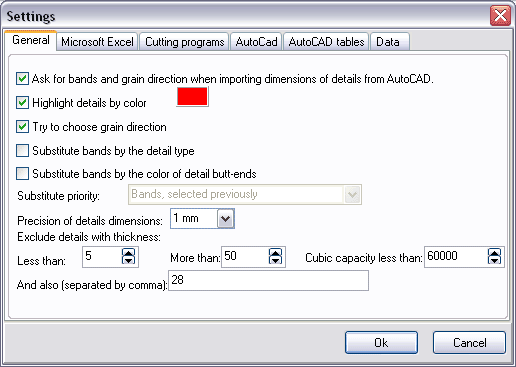
Orodha sehemu, aliumba kwa MiniFurniture mpango, unaweza hariri, takwimu mtazamo wa vifaa na makali ya amri au bidhaa. Ili kuepuka aibu kwa idadi ya sehemu, mpango utapata muda undani MiniFurniture kuonyesha na idadi fulani ya rangi nyekundu katika AutoCAD.
Mpango hutoa timu MiniFurniture: Kuchora Wizard, na kuweka orodha ya kuchora katika orodha ya Data, kuunda kuchora ya bidhaa ambayo idadi ya sehemu hupangwa na sehemu pasted orodha. Baada ya utekelezaji wa amri hizi, sisi kupata kuchora wa samani kwamba inaonekana kama hii: